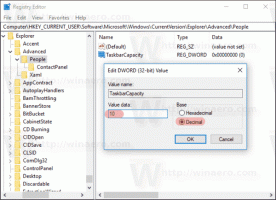Zmeňte tvar kurzora v konzole v systéme Windows 10
V systéme Windows 10 zostava 18298 bolo vykonaných niekoľko zmien vo vstavanom konzolovom subsystéme operačného systému. V možnosti konzoly je nová karta „terminál“, ktorá umožňuje upraviť niekoľko nových možností pre príkazový riadok, PowerShell a WSL. Jednou z nich je možnosť meniť tvar kurzora.
Reklama
Subsystém Windows Console využívajú určité vstavané aplikácie systému Windows 10 vrátane Príkazový riadok, PowerShella WSL. Vo Windows 10 Build 18298, ktorý predstavuje pripravovanú verziu 19H1, známu aj ako verzia 1903, nájdete sadu experimentálnych možností konzoly.
Tieto nastavenia sú „experimentálne“, pretože v určitých scenároch je možné, že sa nebudú správať ako vy by sa od nich očakávalo, nemusia sa dostať do ďalšieho vydania operačného systému a vo finálnej verzii sa môžu úplne zmeniť OS.
Jedným z nich je tvar kurzora. Nastaví sa pre konkrétnu skratku, ktorú ste použili na otvorenie inštancie konzoly. napr. ak máte viacero skratiek príkazového riadka, môžete nastaviť požadovaný tvar kurzora pre každú z nich jednotlivo. Týmto spôsobom môžu mať PowerShell, WSL a príkazový riadok svoje vlastné nezávislé nastavenia.
Tvary kurzora konzoly
V čase písania tohto textu Windows podporuje nasledujúce tvary kurzora pre konzolu.
Starší štýl - toto je klasický konzolový kurzor.

Podčiarknite

Vertikálny pruh

Prázdny box

Pevná krabica

Tu je návod, ako medzi nimi prepínať.
Ak chcete zmeniť tvar kurzora v konzole v systéme Windows 10,
- Otvorte nový príkazový riadok okno, zvýšený príkazový riadok, PowerShell, alebo WSL.
- Kliknite pravým tlačidlom myši na záhlavie okna a vyberte Vlastnosti z kontextového menu.

- Prepnite sa na kartu Terminál.
- Pod Tvar kurzora, nastavte požadovaný tvar kurzora.

Skončil si!
Tip: V systéme Windows 10 spoločnosť Microsoft pridala možnosť mať polopriehľadné okno konzoly pre cmd.exe a PowerShell. Ide o menej známu funkciu, pri ktorej môžete za chodu meniť úroveň priehľadnosti pre aktuálne okno pomocou klávesových skratiek. Pozri
Zmeňte priehľadnosť príkazového riadka v systéme Windows 10 pomocou klávesových skratiek
Zaujímavé články:
- Pripnite príkazový riadok správcu na panel úloh alebo Štart v systéme Windows 10
- Použite Ctrl + koliesko myši na priblíženie konzoly Windows 10
- Stiahnite si oficiálnu príručku príkazov systému Windows pre viac ako 250 príkazov konzoly
- Stiahnite si farebné schémy pre príkazový riadok v systéme Windows 10
- ... a viac!